Blu-ray disky jsou velmi oblíbené pro své video ve vysokém rozlišení a vynikající kvalitu zvuku. Blu-ray disky však mají několik omezení, která je činí méně vhodnými pro každodenní použití. Vyžadují specializovaný Blu-ray přehrávač a chybí jim přímá kompatibilita s většinou digitálních zařízení. Chcete-li tato omezení překonat, máte jedinou možnost převést je na Blu-ray do MOV formát. Soubory MOV jsou také vysoce kvalitní video formáty pro zařízení iDevice a profesionální software pro střih videa. V tomto příspěvku se dozvíte, jak ripovat Blu-ray a proč je MOV vynikající volbou. Takže bez další diskuse se pojďme podívat na více a naučit se zjednodušit proces konverze.

- Část 1. Proč převádět Blu-ray do MOV
- Část 2. Jak převést Blu-ray do MOV pomocí Blu-ray Master Free Blu-ray Ripper
- Část 3. Jak ripovat Blu-ray do MOV pomocí EaseFab Blu-ray Ripper
Část 1. Proč převádět Blu-ray do MOV
Blu-ray disky jsou známé tím, že poskytují video a zvuk ve vysokém rozlišení. Mají však několik omezení, jako je například nutnost použití Blu-ray přehrávače, náchylnost k poškození a nedostupnost na většině zařízení. Převod filmů na Blu-ray do digitálního formátu, jako je MOV, vám umožní:
Vysoce kvalitní video a zvuk:
MOV je vysoce kvalitní formát vyvinutý společností Apple, který podporuje bezztrátovou kompresi videa a vysoce kvalitní zvuk. Umožňuje zachovat původní kvalitu vašeho Blu-ray filmu.
Lepší kompatibilita:
MOV je video formát, který je nativní pro zařízení a aplikace Apple, včetně QuickTime. MOV zajišťuje kompatibilitu bez nutnosti konverzí, pokud chcete přehrávat nebo upravovat obsah Blu-ray.
Digitální záloha:
Blu-ray disky jsou náchylné k poškrábání, poškození nebo ztrátě. Převod do formátu MOV vám umožňuje vytvořit digitální zálohu pro dlouhodobé uložení.
Není potřeba Blu-ray přehrávač:
Soubory MOV můžete přehrávat na více platformách bez mechaniky nebo přehrávače Blu-ray. Po konverzi můžete sledovat filmy Blu-ray na různých zařízeních bez fyzických disků.
Část 2. Ripujte Blu-ray do AMV s Blu-ray Master Free Blu-ray Ripperem
Blu-ray Master Zdarma Blu-ray Ripper je kompetentní software pro ripování Blu-ray disků pro Windows a Mac. Můžete převádět Blu-ray disky, složky BDMV a ISO soubory do formátu MOV a více než 500 dalších formátů. Navíc umožňuje přizpůsobení nastavení výstupu MOV pro dosažení nejlepších výsledků. Zahrnuje video/audio kodér, video/audio bitrate, video/audio vzorkovací frekvenci, rozlišení, kanál atd.
Kromě své primární funkce nabízí vestavěný editor videa se základními nástroji. Tyto nástroje můžete použít k ořezávání částí videa, ořezávání snímků videa, vkládání vodoznaků atd. Navíc máte svobodnou vůli vybrat pouze titulky, které chcete zachovat. Navíc si můžete vybrat a ponechat preferované zvukové stopy a titulky.
Zde je návod, jak ripovat Blu-ray do MOV:
Krok 1. Nejprve si zdarma stáhněte Blu-ray Master Free Blu-ray Ripper. Nainstalujte software pro převod Blu-ray do QuickTime MOV a dokončete proces instalace. Po dokončení vložte Blu-ray disk do externí mechaniky a spusťte software.
Stažení zdarma
Pro Windows
Bezpečné stahování
Stažení zdarma
pro macOS
Bezpečné stahování
Krok 2.Přejděte do pravé horní části a klikněte na Vložte disk načtení Blu-ray disku z mechaniky. Pokud máte místo toho složku BDMV, klikněte na rozbalovací nabídku a vyberte možnost Načíst složku BD. Software poté analyzuje disk Blu-ray a zobrazí dostupné tituly.

Krok 3Před převodem Blu-ray do MOV použijte vestavěné nástroje k vylepšení filmu:

Klip: Odstraňte zbytečné scény z filmů, jako jsou úvodní titulky, trailery, shrnutí atd.
Plodina: Odstraňte zbytečné scény z filmů, jako jsou úvodní titulky, trailery, shrnutí atd.
Klip: Upravte si kompozice filmů na Blu-ray odstraňováním nežádoucích hran nebo černé.
Účinek:Upravte vlastnosti videa pro zlepšení jasu, kontrastu, odstínu a sytosti.
Vodoznak: Před konverzí vložte na filmy na Blu-ray textový nebo obrazový vodoznak.
Zvuk: Zvyšte kvalitu zvuku na dvojnásobek původní úrovně (200%) pro optimalizaci zvuku.
Krok 4.Po dokončení úprav přejděte do pole Profil a vyberte kategorii Obecné video. Vyberte MOV - QuickTime video (*.mov) protože je kompatibilní s většinou přehrávačů a zařízení. Pro vysoce kvalitní profesionální střih je však nejlepší ProRes Standard Video (*.mov).

Pokud vyberete MOV - QuickTime Video (*.mov), je nejlepší nakonfigurovat parametry videa a zvuku. Jde o optimalizaci kvality, velikosti souboru a kompatibility přehrávání. Pokud tento krok přeskočíte, Blu-ray Master Free Blu-ray Ripper použije výchozí nastavení.
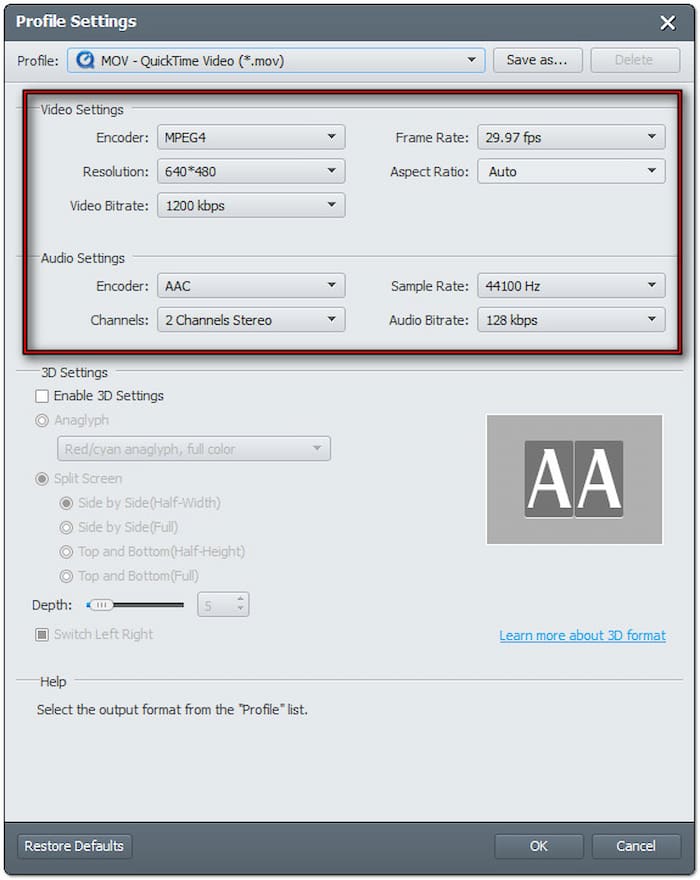
Krok 5. V této fázi klikněte na Procházet a vyberte cílovou složku pro převedený soubor MOV. Dále klikněte na Konvertovat převést Blu-ray do MOV - QuickTime Video (*.mov). Software dešifruje a extrahuje obsah Blu-ray a uloží jej do formátu MOV.

Blu-ray Master Free Blu-ray Ripper nabízí bezproblémové řešení pro ripování Blu-ray do MOV. Kromě zmíněných nástrojů obsahuje také 3D nástroj, který je určen pro 3D Blu-ray. Můžete jej použít k převodu 3D Blu-ray do digitálního formátu se zachováním efektu. Nenechte se ale zmást; stále potřebujete kompatibilní... 3D video přehrávač pro přehrávání.
Část 3. Jak ripovat Blu-ray do MOV pomocí EaseFab Blu-ray Ripperu
EaseFab Blu-ray Ripper je navržen tak, aby převáděl filmy na Blu-ray do digitálního formátu, který obsahuje MOV. Dokáže zpracovat Blu-ray disky a převést je do více než 500 digitálních mediálních formátů. Nabízí tři režimy pro zálohování Blu-ray disků v poměru 1:1. Zahrnuje režim celého disku, režim titulků a režim ISO. Umožňuje vám vytvořit digitální zálohu Blu-ray pro přehrávání na více zařízeních.
Krok 1.Vezměte si Blu-ray disk a vložte ho do Blu-ray mechaniku připojenou k počítači. Spusťte program EaseFab Blu-ray Ripper a kliknutím na tlačítko Načíst Blu-ray/DVD importujte film z Blu-ray. Program poté naskenuje a načte Blu-ray disk a zobrazí dostupné tituly a kapitoly.

Krok 2.Jakmile software rozpozná disk, zobrazí se hlavní název filmu. Pokud ripujete epizodický obsah, můžete jednotlivé epizody pro převod vybrat ručně. Zaškrtnutím políčka s názvem každé epizody je můžete vybrat.

Krok 3.Přejděte do sekce Profil a vyberte MOV formát v kategorii Common Video. Chcete-li upravit nastavení, klikněte na tlačítko Nastavení vedle sekce profilu. Můžete změnit video/audio kodek, datový tok videa/audia, rozlišení atd.

Krok 4.Jakmile jsou všechna nastavení nakonfigurována, klikněte na sekci Výstup a zadejte cílové umístění souboru. Klikněte na Konvertovat v pravém dolním navigačním panelu pro ripování Blu-ray do MOV. Na ukazateli průběhu se zobrazí odhadovaný čas dokončení.

EaseFab Blu-ray Ripper je vynikající nástroj pro ripování více Blu-ray disků současně. V bezplatné verzi však můžete převést pouze první 3 minuty Blu-ray disku. To znamená, že pro úplné ripování standardního Blu-ray disku potřebujete placené předplatné.
ZÁVĚR
Konverze Blu-ray do MOV vám umožňuje uchovávat vysoce kvalitní videa a zároveň zajišťuje lepší kompatibilitu se zařízeními. Soubory MOV umožňují plynulé přehrávání bez nutnosti speciálního Blu-ray přehrávače. Kromě toho vám umožňuje vytvořit zálohu, která chrání vaše filmy před fyzickým poškozením a ztrátou. Mezi dostupnými možnostmi vyniká Blu-ray Master Free Blu-ray Ripper jako nejlepší bezplatné řešení. Nabízí vysokorychlostní konverzi, podporuje nespočet formátů a ripuje filmy Blu-ray bez omezení.
Více od Blu-ray Master
Ripujte Blu-ray na digitální

Ripujte Blu-ray disky do libovolných video a audio formátů s různými parametry zdarma během několika minut.
100% Bezpečné. Bez virů.

